Enternet & Win98
Vous y tenez absolument à EnterNet? Allons-y alors...
Voici comment installer EnterNet (v1.41 fournie par CâbleWanadoo. La procédure pour Netissimo est sensiblement identique), sur Windows 98 SE (probablement identique pour WIndows 95, 98 et Me).
Installation d'Enternet 300 seulement
Personnellement, j'aime bien décider moi-même de ce qu'il va se passer sur ma machine lorsque j'y installe quelque chose. C'est pourquoi, dans tous les cas, je vous proposerais plutôt la démarche suivante.
Votre système à jour
Je ne saurais trop, une fois de plus, vous conseiller d'effectuer d'abord toutes les mises à jour nécessaires auprès de Windows Update. Aussi bien pour le système lui-même que pour Internet Explorer, si vous l'utilisez (ou tout autre navigateur).
La configuration réseau
Un petit tour d'abord dans la configuration réseau, pour bien savoir d'où l'on part.
Ma machine de test dispose de deux cartes réseau. L'une (RTL 8029A) est raccordée à mon réseau privé, elle ne sert à rien pour la suite des événements. L'autre (3ComEtherlink) est connectée au modem Com21.
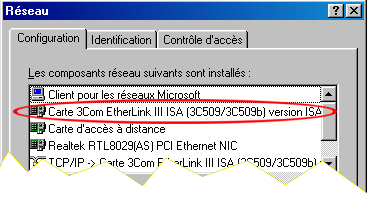 |
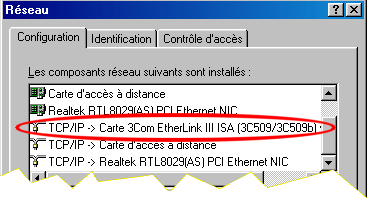 |
| Nous trouvons un lien entre TCP/IP et la carte 3Com, c'est celui-ci qui nous intéresse.
En observant les propriétés ce ce lien, nous constatons qu'actuellement, cette pile IP est paramétrée de façon dynamique (par un serveur DHCP). C'est l'ancien mode de connexion des câblés. La théorie dit que ce lien est désormais inutile, malheureusement EnterNet 300 exige ce lien entre l'interface réseau et TCP/IP pour fonctionner.
|
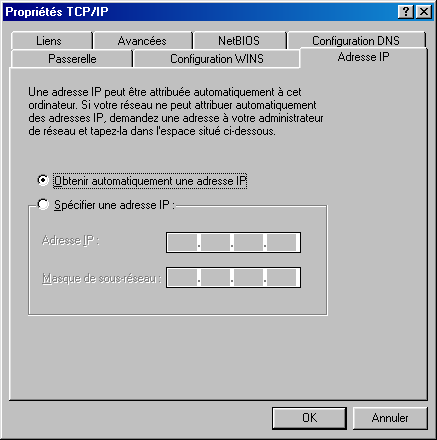 |
Le contenu du CD
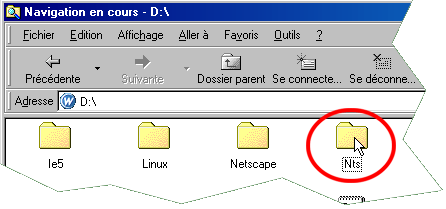 |
Le CD qui nous est fourni contient un répertoire nommé "Nts". C'est ce répertoire d'installation d'EnterNet 300. |
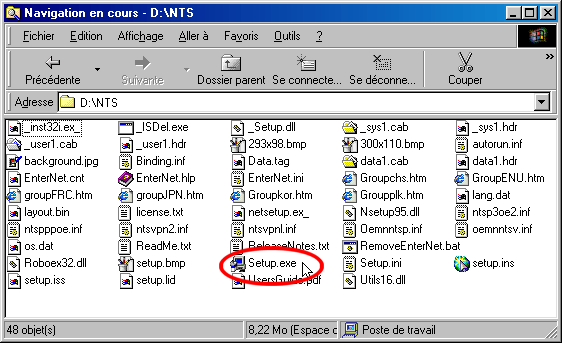 |
Il suffit de lancer le "setup.exe"... |
Installation
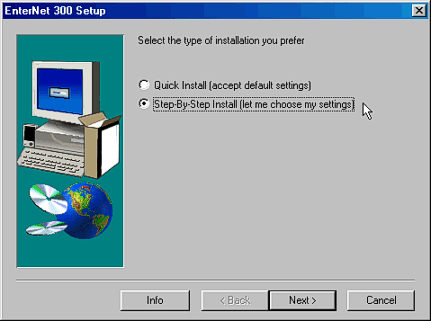 |
L'installation va produire un soft en langage US, c'est énervant, parce qu'il y a ce qu'il faut pour qu'il soit en français, mais je n'ai pas trouvé le moyen d'y arriver.
Nous avons le choix entre:
Comme je n'aime pas trop laisser les autres choisir à ma place, je dis "let me choose". |
Il s'en suit une certaine quantité de fenêtres (qui n'offrent que le choix d'accepter ou d'arrêter l'installation) et qui ne présentent que peu d'intérêt, du moins technique. La seule fenêtre où vous aurez le loisir de choisir vraiment, c'est pour le chemin d'installation. Comme celui qui est proposé par défaut est tout à fait pertinent, il n'y a aucune raison de le changer.
Vient ensuite le renseignement des paramètres de l'utilisateur:
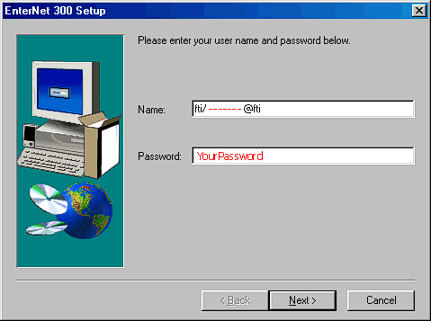 |
Vous n'avez guère le choix si vous voulez que ça fonctionne, utilisez les paramètres fournis avec votre kit:
Il y a au moins un truc de bien, c'est que, lorsque vous saisissez votre "password" (restons dans la même langue), celui-ci s'affiche en clair. C'est tout de même plus ergonomique que des "stars", surtout avec les "passwords" made by Wanadoo. (Notez tout de même qu'ils sont un excellent exemple de bons mots de passe). |
A ce niveau, l'installateur va vous demander si vous souhaitez un raccourci sur votre bureau. Répondez ce que vous voulez. Maintenant, l'installateur va agir sans rien vous demander. Laissez faire, puisque vous avez le choix.
Comme toute bonne histoire qui finit bien avec Windows, vous avez alors droit à:
 |
Non, vous n'avez pas vraiment le choix. Il faut absolument faire "restart".
Heureusement que nous avons choisi l'option "let me choose my settings"... Comme vous ne le constaterez probablement pas sur votre configuration, j'ai beau avoir deux interfaces réseau, EnterNet en a choisi une "dans mon dos", sans rien me demander. Nous avons donc au moins une chance sur deux qu'il ait choisi la mauvaise... |
Vérification de la configuration
Après reboot, démarrez Enternet à partir de l'icône déposée sur le bureau. (Vous ne l'avez pas voulue ? Alors allez-y par "Démarrer/Programmes/Efficient Networks Enternet 300/Enternet 300").
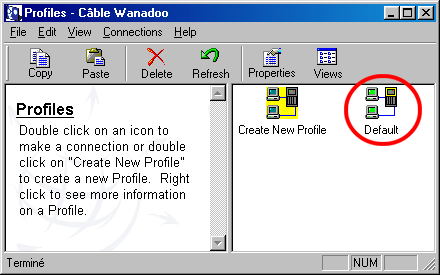 |
Vous obtenez ceci.
Donc, nous faisons: "Right click to see more information on a Profile" sur le profile by Default. |
Arrive alors une fenêtre à cinq onglets, dont quatre, surtout, sont intéressants:
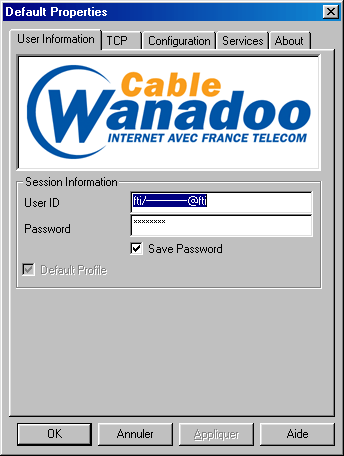 |
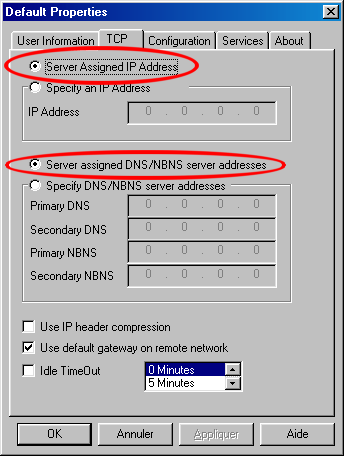 |
| Cette fois-ci, le mot de passe n'apparaît pas...
C'est chouette, ce client qui permet à notre FAI d'y coller sa pub en gros plan. (Ca aurait été encore plus chouette, s'il avait prévu en plus, de le faire facilement parler en français) |
Sur l'onglet TCP/IP, nous retrouvons des paramétrages de pile IP "classiques". |
Il faut bien entendu laisser "Server Assigned Address", sauf si vous disposez d'une IP fixe, et encore, il semblerait que de toutes façons, le serveur gère lui-même cette situation.
Vous avez également le choix de fixer vous-même vos DNS, mais sur une configuration "de base", autant laisser faire le protocole. Même chose pour la "default gateway".
"idle TimeOut" vous permet de mettre fin à la session PPPoE en cas d'inactivité plus ou moins prolongée, comme vous le feriez avec un modem RTC. Ca peut être utile, si vous n'utilisez pas Internet de façon soutenue et que vous n'avez pas de dispositif de "fire wall" sur votre machine. A quoi bon laisser votre machine exposée inutilement ?
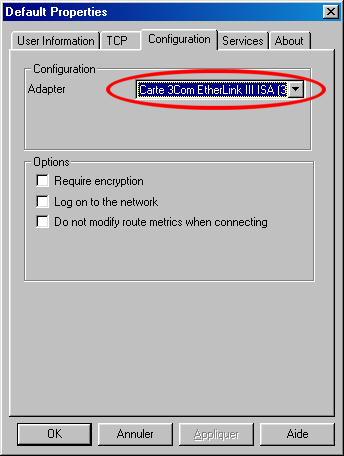 |
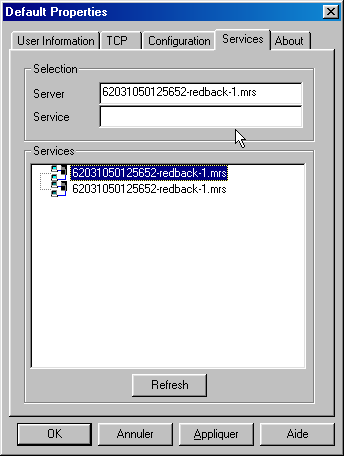 |
| Par un hasard absolument inexplicable, l'installateur a choisi la bonne carte réseau du premier coup, contredisant ainsi la fameuse loi dite "de l'emmerdement maximum" (vérifiez tout de même...) | Là, il y a quelque chose à faire... |
Lorsque vous ouvrez l'onglet "Services" (ça s'écrit comme en français, mais ça ne se prononce pas pareil), les "Services" de la liste du dessous doivent apparaître. Bien entendu; le libellé dépend de votre point de raccordement. S'il n'y a rien dans cette liste, c'est très mauvais signe. Ces deux lignes semblent toujours être identiques. (Je n'ai pas encore trouvé d'exception à cette règle). Si vous cliquez sur "Aide", vous constaterez qu'Efficient Networks a prévu des situations beaucoup plus complexes que celle qui nous est proposée. Dans la pratique, nous ne voyons que des serveurs, qui n'affichent aucun service particulier.
La ligne "Server", au dessus de cette liste doit contenir le nom d'un de ces serveurs. Il suffit d'en sélectionner un dans la liste pour que la sélection soit mise à jour.
Configuration Terminée ? En principe oui. Mais comme on est curieux de nature, on va retourner dans la configuration réseau (Démarrer/paramètres/réseau)
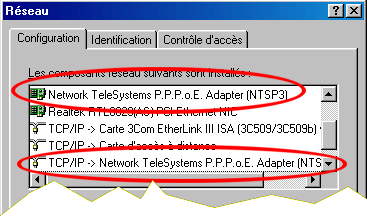 |
Et là, surprise, Il y a du nouveau:
|
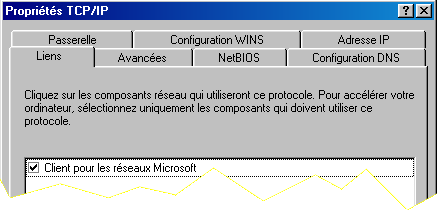 |
A priori, il n'y a rien à modifier ici, si ce n'est que vous pouvez tout de même aller voir dans les propriétés de la liaison TCP/IP-Network TeleSystem. Sur l'onglet "Liens", vous devez pouvoir décocher ce lien vers le Client pour les réseaux Microsoft, qui ne sert à rien de bon sur l'Internet.
Vous pouvez également désactiver ce service sur les propriétés TCP/IP de la carte réseau connectée à votre modem. |
La touche finale
Utilitaire de diagnostic
L'installation automatique ajoute également (sauf si elle est interrompue à cause de la non détection d'IE6) un petit utilitaire de diagnostics. L'emploi de cet utilitaire sera certainement requis par la "hot line" en cas de problème. Cet utilitaire se trouve dans le répertoire "programs" du CD et se nomme "FtDiag.exe". Vous pouvez le lancer depuis le CD ROM, vous pouvez aussi le copier sur votre machine. L'emplacement habituel des exécutables étant le répertoire "program files". Détail attendrissant, cet utilitaire sait, quant-à lui, parfaitement reconnaître Internet Explorer 6.
Documentation et support
Vous avez dans le répertoire "Nts" du CD ROM un fichier au format Acrobat: "UsersGuide.pdf" (en anglais) fort intéressant. Il vous permettra, si vous maîtrisez cette langue, de paramétrer EnterNet de façon optimale.
Vous avez également l'aide en ligne (toujours en anglais) accessible depuis le menu Démarrer/Programmes/Efficient Networks EnterNet 300/EnterNet 300 Help"
Enfin, vous avez la FAQ sur le site de l'éditeur.